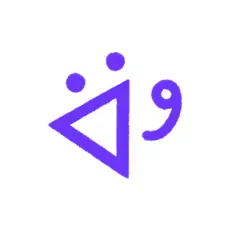에어팟을 처음 구매해서 아이폰 또는 아이패드에 연결했을 때 ‘XX의 AirPods’ 또는 ‘XX의 AirPods Pro’ 이렇게 기본 이름으로 표시되며 아이폰의 연락처에 입력된 자신의 이름이 XX에 해당되는데요.
블루투스 페어링을 할 때 장치 특성 상 기기를 찾아야 하는데, 이 때 표시되는 에어팟 이름이 마음에 들지 않아서 다른 이름을 지정하고 싶거나 토끼, 헤드폰과 같은 이모지, 특수문자를 추가하고 싶은 경우도 있는데요.
이 경우 아래와 같은 방법으로 에어팟 이름 변경이 가능합니다.
목차
에어팟 이름 변경하기
에어팟 이름을 변경하기 위해서 아이폰 또는 아이패드와 연결이 먼저 되어 있어야 합니다.
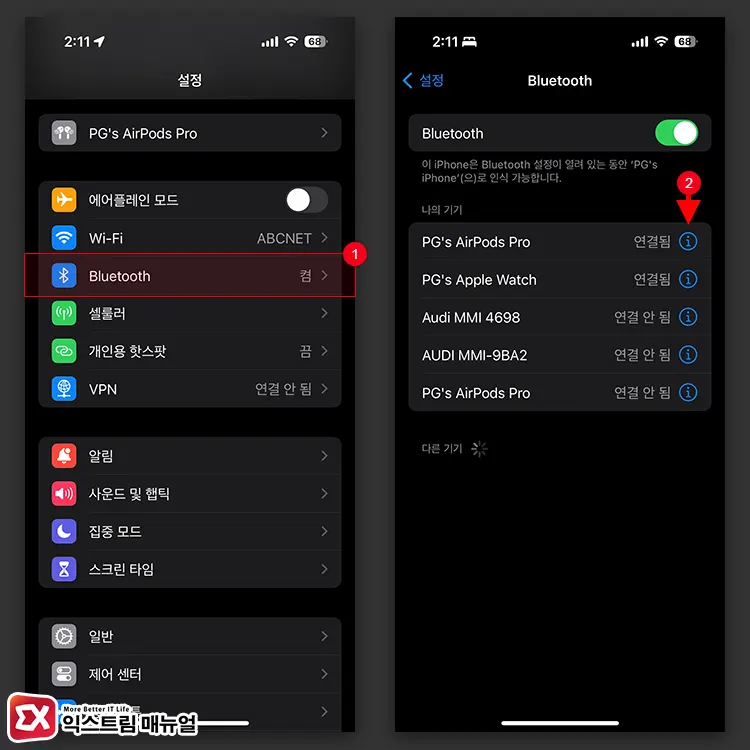
- iPhone 설정 > Bluetooth로 이동합니다.
- 기기 목록에서 연결된 에어팟 오른쪽의 ⓘ 버튼을 터치합니다.
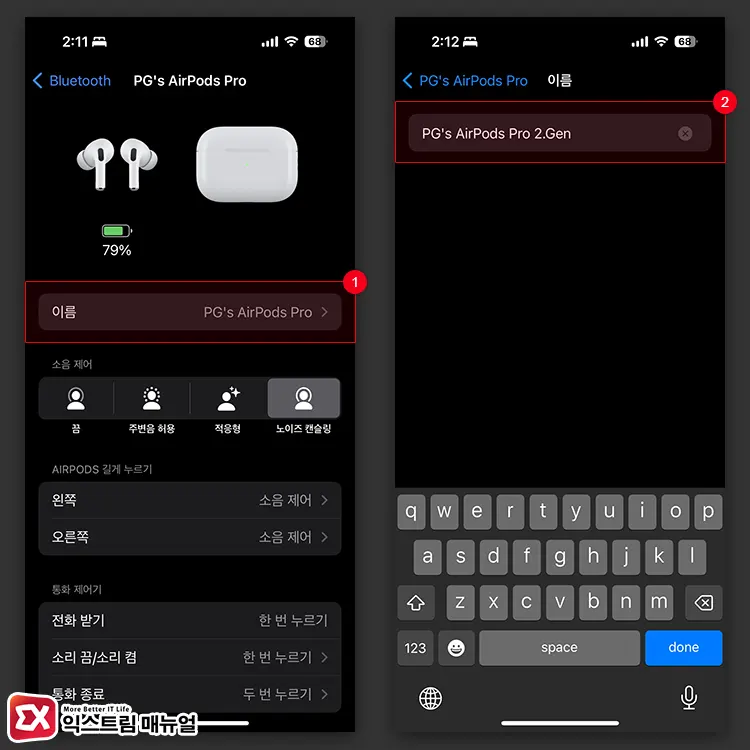
- AirPods 설정 화면에서 이름을 터치합니다.
- 기본 이름을 터치한 다음, 변경하고 싶은 이름으로 변경합니다.
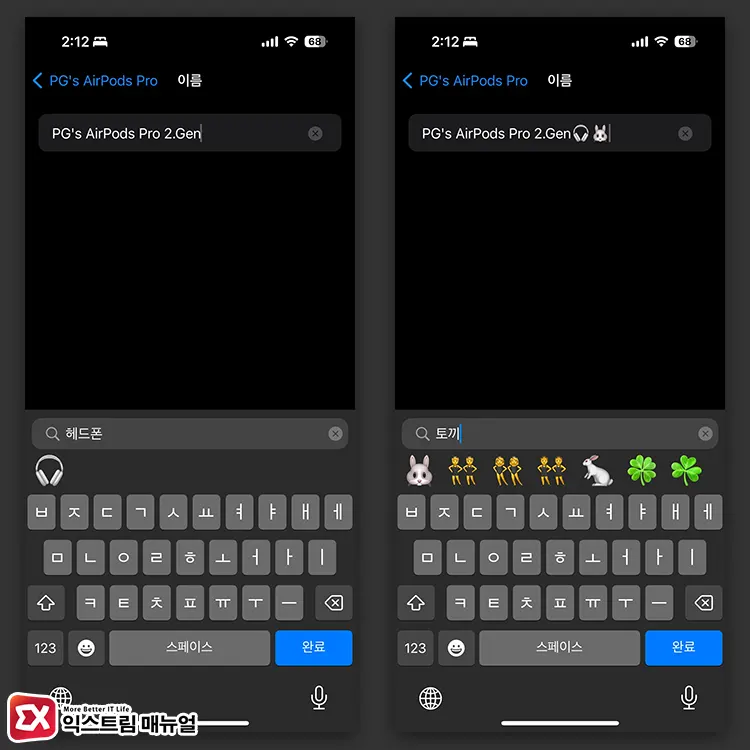
- 이름에는 이모지 또는 특수 문자를 포함할 수 있으므로 자신의 개성을 나타내는 이름으로 입력합니다.
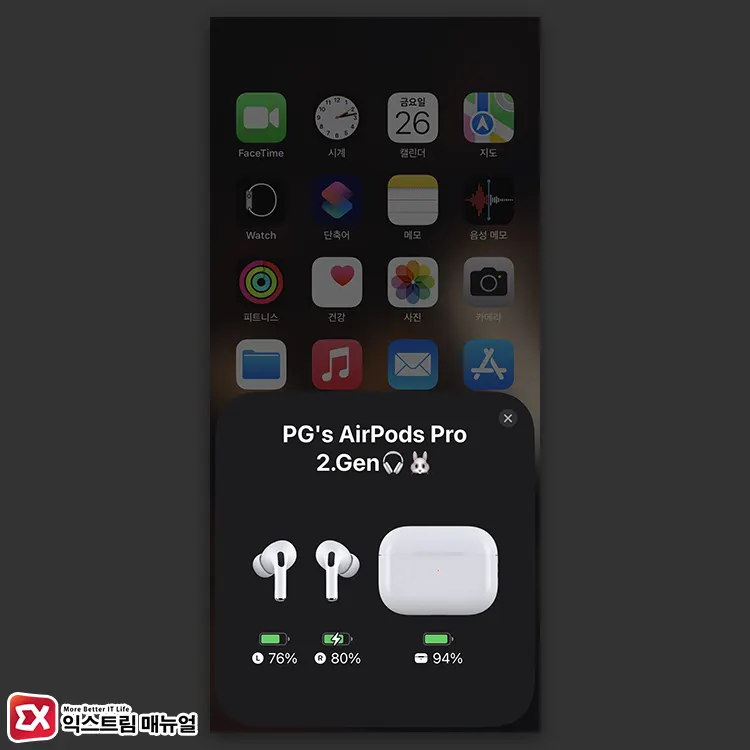
- 에어팟을 케이스에 넣은 후 케이스 뚜껑을 열면 변경한 이름이 표시되는 것을 확인할 수 있습니다.
Emoji와 특수 문자를 이용해서 에어팟 이름을 바꿀 수 있기 때문에 힙한 이름이나 다른 사람이 추천하는 이름으로 변경하고 싶다면 아래 인싸티콘 앱을 이용해 보시길 바랍니다.
에어팟 이름 초기화하기
에어팟 이름 초기화가 필요하면 에어팟 자체를 초기화해도 되지만 아이폰과 연결이 끊어지고 다시 연결을 해야 하는 번거로움이 있습니다.
때문에 기기의 기능에 문제가 없다면 처음에 에어팟을 연결했을 때 기본 이름으로 직접 변경하면 됩니다.
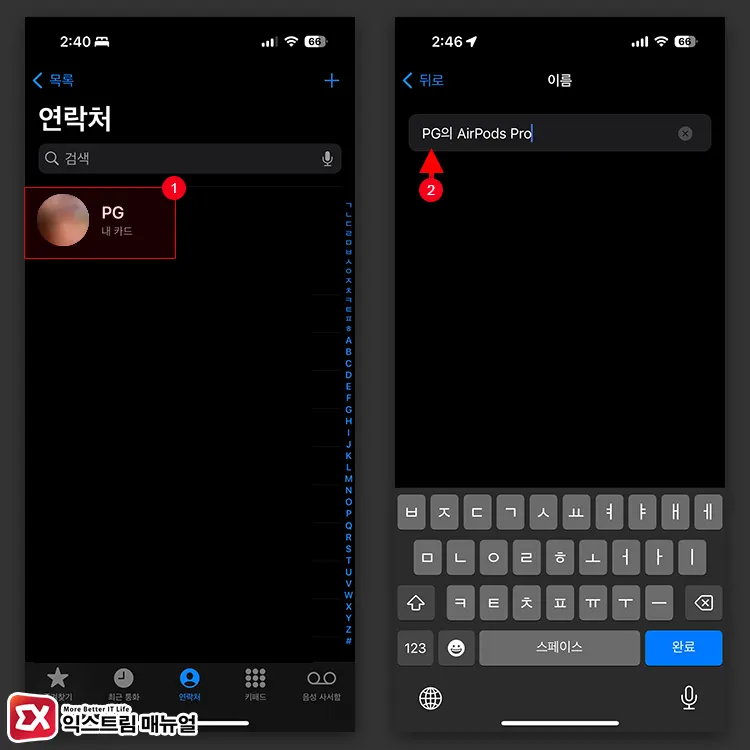
연락처의 내 프로필에 있는 ‘이름’ 부분을 확인한 후 ‘XX의 AirPods’ 또는 ‘XX의 AirPods Pro’로 이름을 직접 변경하면 초기화 이름과 같이 설정됩니다.
만일 에어팟 초기화가 필요하면 아래 글을 참고하시길 바랍니다.
링크 : 에어팟 공장 초기화 방법